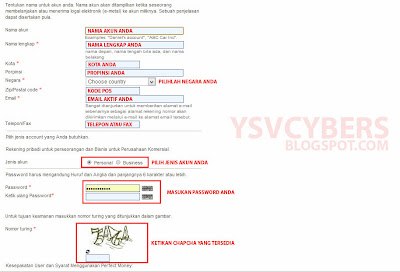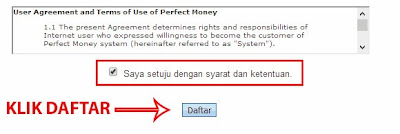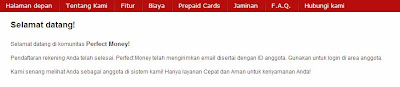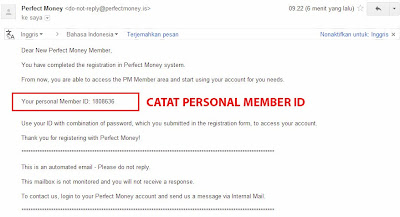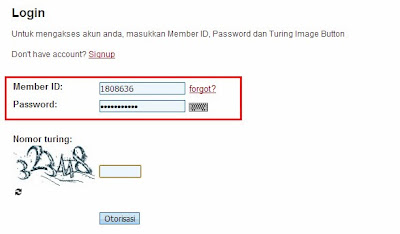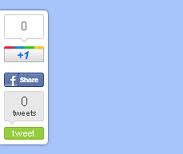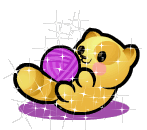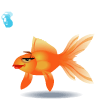Langkah langkah Cara menginstall windows 8
Pertama, Anda perlu booting komputer Anda menggunakan media instalasi
Windows 8 (CD atau USB flashdisk). Jika Anda menggunakan mesin
virtual, boot dari instalasi image Iso.
Windows 8 membutuhkan waktu beberapa saat untuk memuat file setup, di
mana Anda akan melihat sebagian besar layar hitam, mirip dengan gambar
yang di bawah ini.

Setelah file yang diperlukan akan disalin, setup dimulai dengan
menanyakan apa bahasa, waktu, mata uang dan pengaturan input keyboard
yang ingin Anda gunakan. Membuat pilihan yang Anda inginkan dan klik
Next.

Klik tombol “Install Now” untuk memulai proses instalasi windows 8

Anda akan diminta untuk memasukkan kunci produk yang diperlukan untuk
mengaktifkan instalasi Windows 8. Ketik kunci produk yang Anda beli dan
klik Next. Jika Anda telah membeli versi eceran Windows 8, kunci produk
akan ditemukan dalam kemasan cakram instalasi. Kunci produk yang sama
kemudian akan diminta untuk mengaktifkan Windows 8, setelah instalasi
selesai.

Anda akan diminta membaca perjanjian lisensi, centang kotak bertulisan “I accept the license terms” lalu klik tombol
Next

Anda akan diminta untuk memilih antara membuat upgrade atau instalasi custom. Pilih
“Custom: Install Windows only (advanced)”

Sekarang Anda akan diminta untuk memilih di mana Anda ingin menginstal Windows 8. Pilih partisi yang Anda inginkan dan klik
Next.
Jika Anda menginstal Windows 8 di mesin virtual, atau pada komputer
baru Anda harus terlebih dahulu membuat partisi. Oleh karena itu klik
Drive Options.

Kemudian, buatlah partisi baru dengan menggunakan tombol
New.

Tentukan ukuran partisi yang diinginkan lalu klik
Apply
Catatan: Windows 8 setidaknya memerlukan ruang harrdisk sebesar 10GB,
jika ingin menginstall aplikasi lain pada partisi yang sama setidaknya
buatlah minimal sebesar 20 – 30GB.

Anda akan diminta untuk mengkonfirmasi jika sudah OK Windows 8
menciptakan sebuah partisi tambahan untuk file sistem, yang akan
digunakan untuk boot dan pemulihan. Klik
OK.

Pastikan partisi yang dipilih benar dan klik Next.
CATATAN: Pada langkah ini Anda juga dapat memformat partisi di mana Windows 8 akan diinstal, sebelum menekan Next.

Instalasi akhirnya dimulai. Setup akan memakan waktu beberapa menit
untuk menyalin semua file yang dibutuhkan dan menginstal sistem operasi.

Setelah instalasi selesai, Windows 8 setup secara otomatis akan mereboot
sistem. Kemudian, Anda akan melihat proses dari persiapan yang dibuat
untuk login pertama. Agar proses ini selesai, Mungkin diperukan beberapa
kali restart lagi, tergantung pada konfigurasi hardware komputer masing
masing.
Personalisasi Instalasi Windows 8
Setelah reboot selesai, Windows 8 akan membutuhkan beberapa waktu untuk mempersiapkan segala sesuatunya.

Kemudian, Anda akan diminta untuk personalisasi instalasi Windows 8
Anda. Mulailah dengan memberikan nama untuk komputer Anda. Jika Anda
mengetik beberapa Karakter “tidak sah” seperti $, %, &, Anda akan
diberitahu bahwa karakter ini gak bisa dipakai. Juga, pilih warna
background yang Anda inginkan. Setelah selesai, klik
Next.

Jika Anda menginstal Windows 8 pada laptop atau perangkat dengan kartu
jaringan nirkabel (wifi), Anda akan diminta untuk memilih jaringan
nirkabel untuk menghubungkan dan memasukkan password yang sesuai untuk
koneksi ke jaringan wifi. Pada komputer atau perangkat yang terhubung
melalui kabel ke jaringan, Anda tidak akan melalui langkah ini.
Selanjutnya, Anda perlu memilih apakah Anda ingin menggunakan Express
Setting yang dibundel bersama Windows 8, atau Anda ingin menyesuaikan
instalasi Anda. Untuk ini kita akan memilih opsi Customize, klik
Customize.

Pertama, Anda akan ditanya apakah Anda ingin mengaktifkan file sharing atau tidak. Silahkan Pilih opsi yang Anda inginkan.

Kemudian Anda akan ditanya untuk pengaturan yang diinginkan pada Windows
update, dan fitur keamanan seperti Smartscreen Filter, Seuaikan dengan
keinginan masing-masing dan klik
Next.

Selanjutnya, Anda akan ditanya apakah Anda ingin mengirim berbagai jenis
informasi kepada Microsoft. Silahkan atur hal-hal sesuai dengan
preferensi Anda dan klik
Next.

Kemudian, Anda ditanya tentang pemecahan masalah dan pilihan apa yang
ingin Anda nyalakan. Juga, Anda dapat mengatur jika aplikasi dapat
menggunakan nama dan gambar akun dan jika mereka diizinkan untuk
mengakses lokasi Anda. Silahkan atur hal-hal seperti yang anda inginkan
dan klik
Next.

Akhirnya, Anda sampai ke layar “
Sign in to your PC“. Untuk
dapat merasakan beda Windows 8 sepenuhnya, yang terbaik adalah dengan
menggunakan akun Microsoft (juga dikenal sebagai Windows Live ID, akun
email hotmail) untuk sign in Ketik akun Microsoft dan klik
Next.

Catatan: Jika Anda lebih suka tidak masuk menggunakan akun Microsoft, klik link
“Sign in without a Microsoft account” di bagian bawah jendela dan ikuti petunjuk yang ditunjukkan oleh setup wizard.
Kemudian, Anda akan diminta memasukkan sandi akun Microsoft. Ketik dan klik
Next.

Kemudian, Anda dapat memberikan e-mail dan nomor telepon alternatif
untuk memulihkan password account Anda, jika Anda lupa atau diubah oleh
orang yang tidak diinginkan. Silahkan masukkan rincian yang diminta dan
klik
Next.

Windows 8 membutuhkan waktu untuk mempersiapkan komputer Anda dan semua pengaturan, harap bersabar.

Sementara persiapan dilakukan, Anda akan ditampilkan tutorial singkat
tentang cara mengakses bar pesona baru (Charm Bar) – salah satu
perubahan yang paling penting dalam Windows 8. Saya sarankan agar Anda
memperhatikan petunjuk yang ditampilkan pada tahap ini.

Setelah tutorial berakhir, Anda akan ditampilkan informasi lebih lanjut
tentang kemajuan kustomisasi 8 Windows melalui layar berwarna dan
beberapa pesan.

Setelah semuanya selesai, Anda akan ditampilkan Start Screen Windows 8.

Jika Anda menekan tombol
Win + D atau klik pada ubin Desktop, Anda juga dapat melihat dan mendapati desktop klasik.